Rumah >Tutorial sistem >Siri Windows >Bagaimana untuk menetapkan kata laluan hibernasi untuk Windows 10
Bagaimana untuk menetapkan kata laluan hibernasi untuk Windows 10
- PHPzke hadapan
- 2024-01-08 20:29:544937semak imbas
Apabila menggunakan sistem win10, kita kadang-kadang perlu keluar sementara kerana sesuatu Kita tidak mahu menutup komputer tetapi tidak mahu komputer digunakan oleh orang lain, jadi kita perlu menetapkan kata laluan siap sedia , kata laluan siap sedia adalah sama dengan kata laluan permulaan komputer.
Cara menetapkan kata laluan siap sedia dalam win10:
1 Mula-mula, cari dalam menu dan pilih item tetapan log masuk.
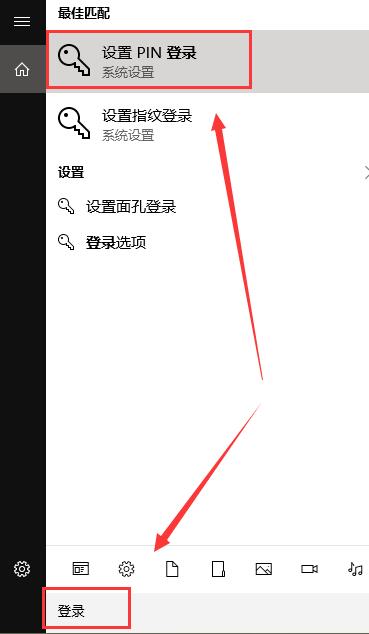
2. Jika tiada kata laluan log masuk yang ditetapkan, anda perlu menetapkan kata laluan log masuk terlebih dahulu. klik.

3 Kemudian masukkan dan tetapkan kata laluan skrin kunci anda.

4 Selepas penciptaan selesai, klik sahaja di bawah.

5. Selepas memasuki antara muka skrin kunci, anda perlu memasukkan kata laluan.

6 Jika anda mendapati kata laluan tidak diperlukan untuk bangun dari bersedia, anda perlu membuka "Akaun" dalam tetapan

7. Kemudian masukkan "Pilihan Log Masuk"


Atas ialah kandungan terperinci Bagaimana untuk menetapkan kata laluan hibernasi untuk Windows 10. Untuk maklumat lanjut, sila ikut artikel berkaitan lain di laman web China PHP!
Artikel berkaitan
Lihat lagi- Bagaimana untuk menyelesaikan masalah desktop Windows 7 berputar 90 darjah
- Bagaimana untuk menamatkan proses berjalan secara paksa dalam Win7
- Versi pratonton Win11 Build 25336.1010 dikeluarkan hari ini: digunakan terutamanya untuk menguji saluran paip operasi dan penyelenggaraan
- Pratonton Win11 Beta Bina 22621.1610/22624.1610 dikeluarkan hari ini (termasuk kemas kini KB5025299)
- Pengecaman cap jari tidak boleh digunakan pada komputer ASUS Bagaimana untuk menambah cap jari? Petua untuk menambah cap jari pada komputer ASUS

